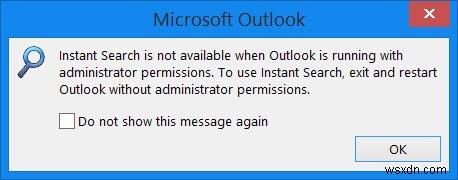요전에는 이전에 보지 못한 오류 메시지를 받았습니다. Windows PC에서 Microsoft Outlook 아이콘을 클릭하여 연 후 특정 이메일을 검색하고 싶었습니다. 검색창을 클릭했는데 바로 다음과 같은 오류 상자가 나타납니다.
<블록 인용>Outlook이 관리자 권한으로 실행 중인 경우 빠른 검색을 사용할 수 없습니다. 빠른 검색을 사용하려면 관리자 권한 없이 Outlook을 종료했다가 다시 시작하세요.
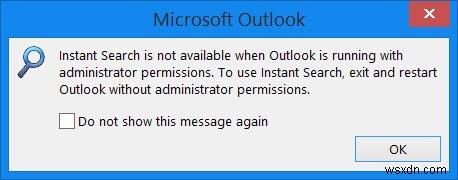
Outlook에서는 빠른 검색을 사용할 수 없습니다.
Outlook을 다시 시작해도 도움이 되지 않았습니다. 관리자 권한 없이 Outlook을 실행했지만 관리자로 로그인했을 수 있습니다.
어쨌든 다음은 문제를 해결하고 해결하는 데 도움이 될 수 있는 몇 가지 단계입니다.
1] 아웃룩을 종료합니다. 작업 관리자를 사용하여 해당 프로세스가 중지되었는지 확인합니다. Microsoft Outlook을 다시 시작합니다.
2] Windows 컴퓨터를 다시 시작하고 문제가 해결되는지 확인합니다.
3] 관리자 권한으로 실행 여부 확인 옵션이 호환성 옵션에서 실수로 선택되었습니다. 이렇게 하려면 다음 위치를 엽니다.
32비트 Windows의 경우 , 경로는 C:\Program Files\Microsoft Office\Office14\입니다. . 64비트 Windows의 경우 , 경로는 C:\Program Files (x86)\Microsoft Office\Office14\입니다. . OUTLOOK.EXE를 마우스 오른쪽 버튼으로 클릭합니다. 그리고 속성을 클릭합니다. 호환성 탭에서 "관리자 권한으로 실행" 옵션을 선택 취소하고 확인을 클릭합니다.
Outlook을 실행하고 해결되었는지 확인하십시오.
4] 사용자 계정을 변경하고 문제가 지속되는지 확인합니다. 표준 계정을 사용해 보세요.
5] Windows Search가 서비스 관리자에서 실행 중인지 확인하십시오. 이렇게 하려면 실행을 열고 services.를 입력합니다. msc 그런 다음 Windows 검색 서비스를 두 번 클릭합니다. 자동(지연) 및 시작됨으로 설정되어 있는지 확인하십시오.
6] Outlook 추가 기능을 확인하십시오. 일부를 선택적으로 비활성화하고 확인하십시오. 다음과 같이 할 수 있습니다:파일> 옵션> 추가 기능. Sharepoint 및 TeamViewer 추가 기능이 있는 경우 비활성화하고 확인하십시오.
7] Outlook이 기본 이메일 클라이언트로 설정되어 있는지 확인하십시오. 도움이 되었나요? 파일> 옵션> 일반> Outlook을 전자 메일, 연락처 및 일정의 기본 프로그램으로 설정 확인란에서 수행할 수 있습니다.
8] 인덱싱 캐시를 재구축합니다.
9] mssphtb.dll 파일을 다시 등록하십시오. 이것은 Outlook MS 검색 커넥터 파일입니다. Outlook 2010 검색에는 Windows Search Email Indexer가 필요하지 않습니다. Outlook 2007을 사용하는 경우 이 작업을 수행해야 할 수 있습니다.
10] 이 게시물은 Outlook에 빠른 검색 상자가 없는 경우에 도움이 됩니다.
이 정보가 도움이 되었다면 어떤 제안을 알려주세요.
Microsoft Outlook 검색이 회색으로 표시되거나 작동하지 않는 경우 이 게시물을 참조하세요.